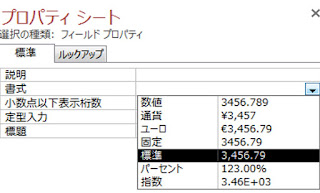Access。単価×数量の結果に【桁区切りのカンマ】を設定したいけどどうしたらいいの?
<Accessクエリ 桁区切りのカンマ>
Accessのクエリで演算フィールドを作った後に、
【桁区切り】のカンマがついているほうが、
読みやすいので、設定したいのですが、どうやったらいいのか?
ということで、ご紹介していきましょう。
次のようなクエリがあります。
金額という演算フィールドを作ってあります。
金額: [単価]*[数量]
よく、これを一から入力する方もいますが、:「半角のコロン」は、見づらくて入力してあるのか?
間違えて;「半角のセミコロン」を入力してしまっていないのか?
確認するもの大変ですし、[ ]のカッコも同じですね。
全角だとAccessはExcelと異なり、リアクションしてくれません。
半角と全角の入力ミスに気をつけたいところですね。
そこで、作成手順として、単価*数量と入力すると、
式1: [単価]*[数量]と入力してくれますので、
あとは、式1というフィールド名を変更してあげるほうがいいのかもしれませんね。
さて、クエリの表示を変更して確認して見ましょう。
金額フィールドですが、桁区切りカンマが無いので、
設定したいというのが今回の目的です。
残念ながら、Accessには、
Excelのような【区切りスタイル】のボタンなんてものはありません。
どのように設定すればいいのか?ということになるわけですが、
Accessの場合、何かプラスのことを設定したい場合には、
まずは、プロパティを見るといいですね。
ですので、クエリをデザインビューで表示して、
金額: [単価]*[数量]のフィールドを選択して、
プロパティシートをクリックしてプロパティを変更していきます。
標準タブの書式を設定していきます。
標準を選択してみましょう。
そして、表示を変えてどのようになっているのかを確認してみましょう。
金額フィールドは、【桁区切りのカンマ】は設定されたのですが、
小数点第2位まで表示されてしまっております。
今回は金額ということで、小数点以下は表示したくは無いわけです。
では、今度は、小数点以下を表示させなくさせましょう。
表示をデザインビューに戻して、プロパティシートを表示します。
プロパティシートの小数点以下表示桁数を0(ゼロ)を設定して、
表示を変更してみましょう。
これで、【桁区切りカンマ】を設定することが出来ましたね。
Excelのようにボタン一発とはいきませんが、
プロパティシートの書式と小数点以下表示桁数を設定してあげれば、
【桁区切りカンマ】を設定することも出来ますよ。